
워드 문서에서 표 정렬 기능을 어떻게 사용하나요?
컴퓨터를 열고 시스템에 로그인한 후 편집하고 싶은 워드 문서를 찾습니다
추천: "Word Tutorial"
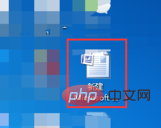
워드 문서를 연 후 먼저 표를 만들고 "를 클릭합니다. 위의 Insert"를 클릭하고 옵션에서 "Table"을 클릭합니다.
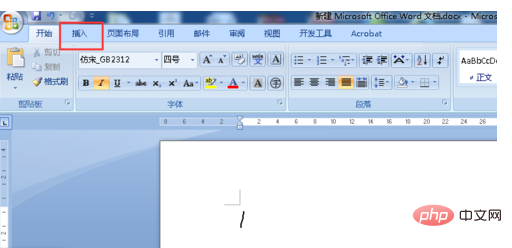
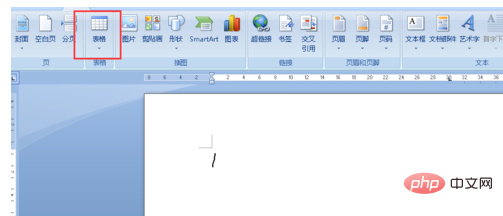
테이블 옵션 아래에서 위의 사양에 따라 그리거나 만들 수 있는 테이블을 생성합니다.
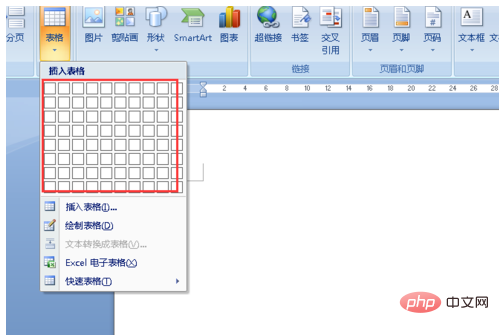
준비된 표에 숫자를 입력합니다. 표를 선택한 후 위의 "단락" 옵션에서 "정렬"을 찾아 팝업 정렬 대화 상자에서
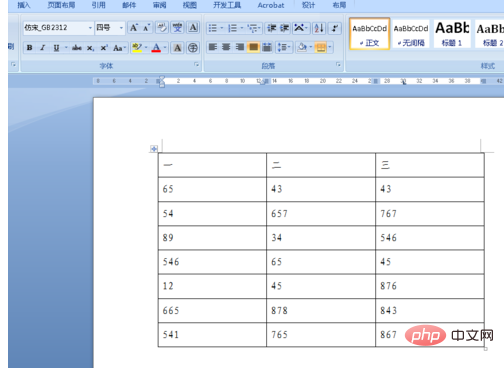
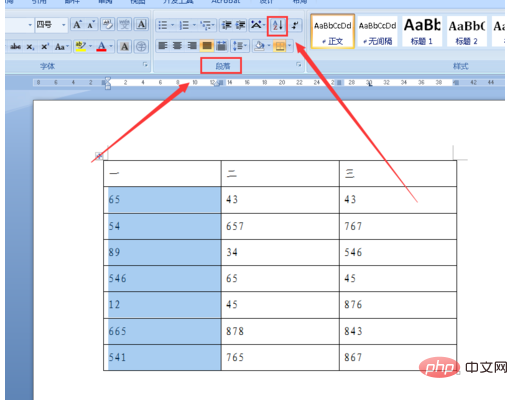
을 엽니다. 다양한 키워드의 정렬 순서를 설정할 수 있습니다. 설정 후 확인을 클릭하면 효과를 확인할 수 있습니다.
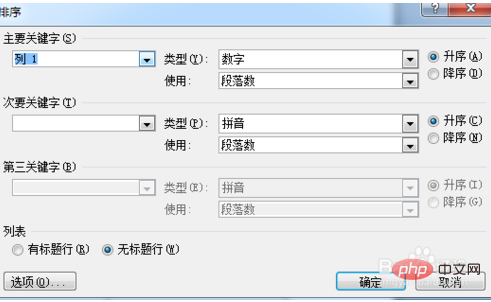
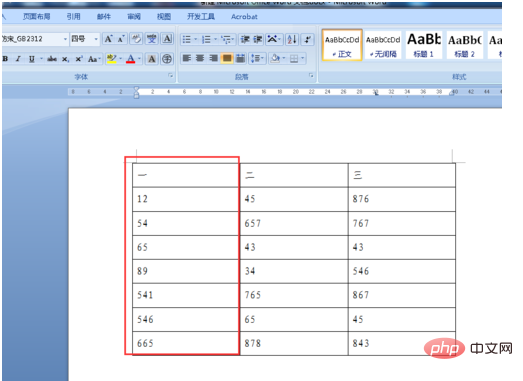
위 내용은 워드 문서 표 정렬 기능 사용법의 상세 내용입니다. 자세한 내용은 PHP 중국어 웹사이트의 기타 관련 기사를 참조하세요!